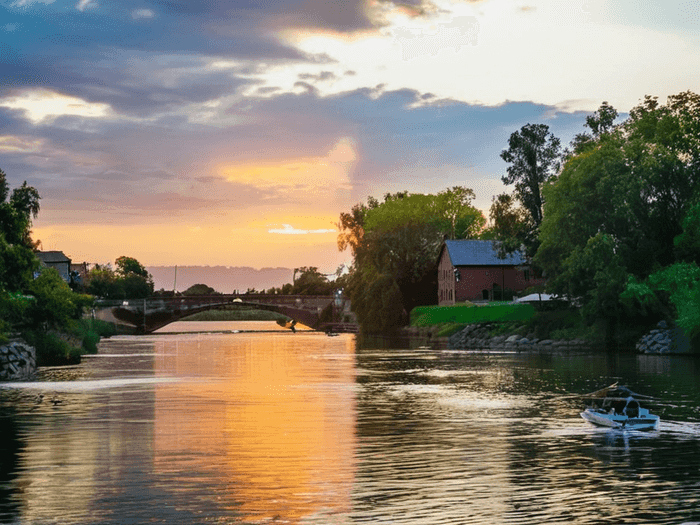音乐特效怎么跟音乐重合
2025-05-06 19:40:38

彭老师 已认证
已认证
 已认证
已认证彭老师为您分享以下优质知识
要实现音乐特效与音乐完美重合,可通过以下步骤操作:
一、音频波形分析与标记
导入音频
在视频编辑软件(如Adobe Premiere Pro)中导入音乐文件,放置在音频轨道(如A1轨道)。
分析波形
通过“效果”面板中的“音频频谱”功能,观察音频波形的峰值和节奏关键点。
添加标记
在波形图上标记重要节奏点(如鼓点、强拍),便于后续剪辑。
二、音频剪辑与标记同步
剪辑片段
根据标记的节奏点,将音频剪辑成与视频片段同步的片段。
添加转场特效
在剪辑点添加“溶解”“滑动”等转场特效,增强节奏感。
三、动态效果与色彩调整
动态效果
- 在高潮部分添加“缩放”“旋转”等效果,例如:
- 选中音频层,添加“音频频谱”效果,调整“起始频率”和“最大高度”;
- 使用“表达式”为波形添加“wiggle”运动效果(如`wiggle(2,20)`)。
- 音乐高潮时放大效果强度,低谷时减弱。
色彩调整
通过“颜色校正”功能,根据音乐节奏调整画面色调(如节拍变化时切换冷暖色调)。
四、音频过渡与优化
无缝衔接
使用“淡入淡出”效果或专业音频剪辑软件(如Adobe Audition)处理音频衔接,避免卡顿。
音量平衡
调整两段音频的音量大小,确保合并后音量均匀。
五、导出与调整
导出设置
选择H.264格式,分辨率1920×1080,音频320kbps,确保音质与画面匹配。
最终调校
播放导出视频,检查特效与音乐的同步性,微调参数(如关键帧位置、效果强度)。
小贴士
音乐选择建议节奏鲜明、动态范围大的曲目,增强视觉冲击力;
实时预览效果,通过调整“表达式”参数(如`wiggle`的参数)实现动态效果;
多次试听音乐,确保剪辑点与音乐节拍精准对齐。